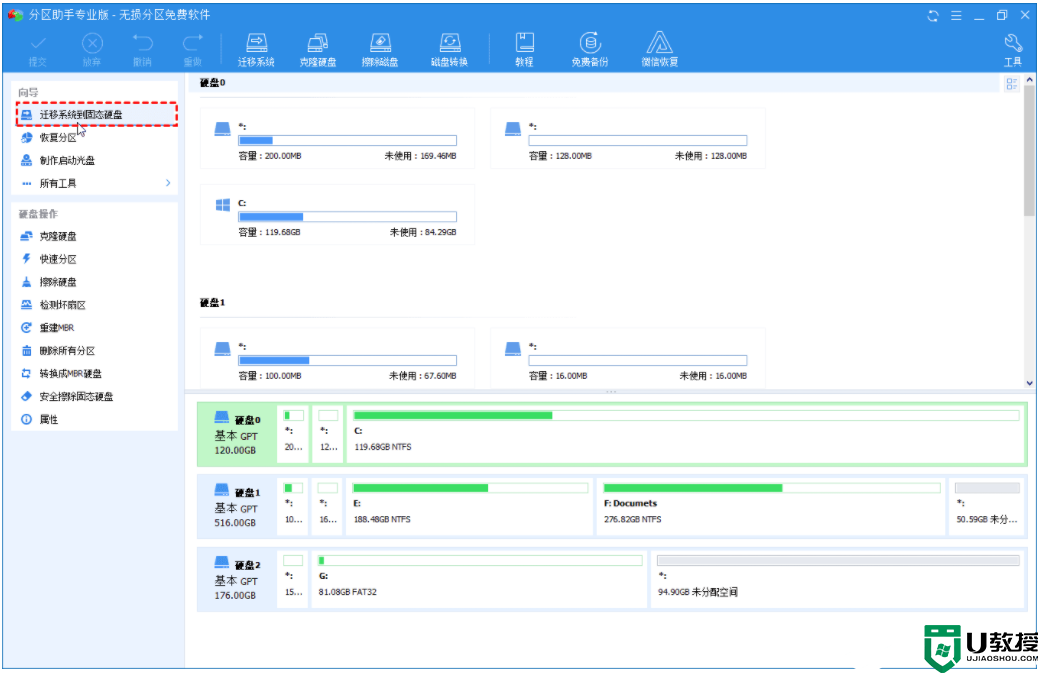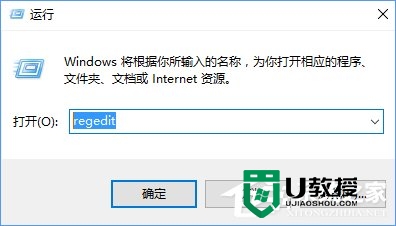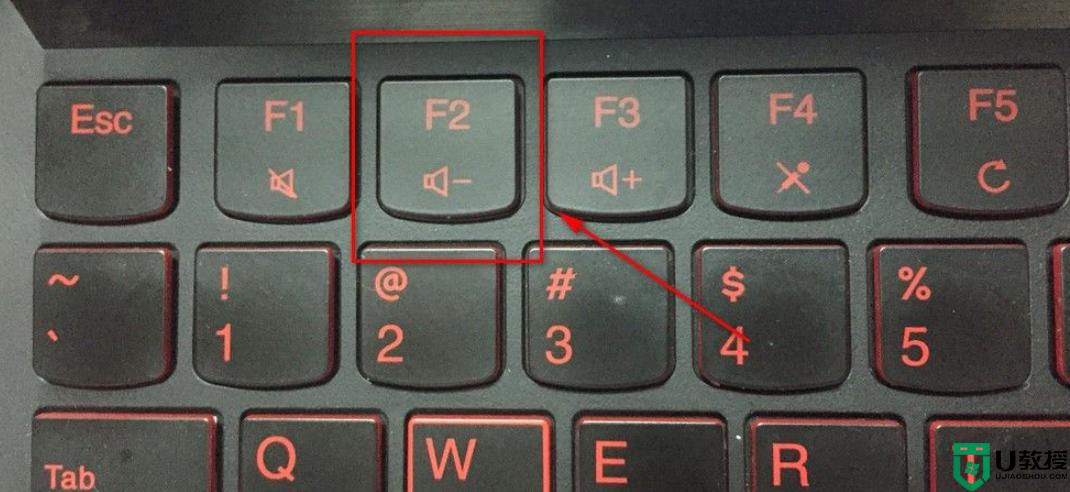如何将硬盘克隆到较小的固态硬盘?
教程一:如何使用DiskGenius"克隆磁盘"功能将大硬盘克隆到较小硬盘/固态硬盘?
提醒:
-
DiskGenius从V5.3.0版本开始支持克隆大硬盘到较小硬盘,没有更新软件的小伙伴,请先移步下载页面,免费下载DiskGenius最新版。
-
如果想克隆操作系统所在的硬盘,请参考教程二的步骤进行系统迁移。
-
克隆硬盘过程会将目标盘上的数据全部清除并覆盖,在操作之前,请确认目标盘上没有重要数据。
第一步:打开DiskGenius软件,点击"工具"菜单,然后选择"克隆磁盘"选项。
第二步:选择源盘,然后点击"确定"按钮。
第三步:选择目标盘,然后点击"确定"按钮。
第四步:点击"开始"按钮,开始克隆硬盘。
提醒:在开始之前,用户还可以对于目标盘上的分区大小进行调整:将鼠标放在目标盘上两个分区之间的箭头处,然后左右拖动鼠标就可以改变分区大小了。
警告:目标磁盘上各分区及数据都将被抹去并被覆盖!想要继续请点击"确定"按钮。
如果目标盘上的数据尚未备份,请点击"取消"按钮。备份数据后,再进行该操作。
这里推荐"热迁移"。此克隆方式,可以在当前系统正常运行的情况下进行,无需关闭或重启当前系统。
等待操作完成。
教程二:如何使用DiskGenius"系统迁移"功能将系统盘复制到较小硬盘/固态硬盘?
此功能可以将Windows操作系统迁移到其他硬盘或是固态硬盘,目标盘容量可以小于系统盘,但是目标盘容量需要大于系统盘的已用空间。
系统迁移操作对源盘是只读操作,不会对源盘进行任何修改,因此,不会对现有系统造成影响。迁移完成后,可以在BIOS中设置从目标盘启动,之后电脑就可以从新硬盘启动了。对于基于UEFI的系统,在迁移系统期间就可以设置迁移完成后是否自动从目标盘启动。下面是系统迁移过程:
第一步:打开DiskGenius软件,点击"工具"菜单并选择"迁移系统"选项。此外,也还可以直接点击工具栏上的"迁移系统"按钮。
第二步:选择目标盘,然后点击"确定"按钮。
第三步:点击"开始"按钮,开始迁移系统。
提醒:在开始之前,基于UEFI的系统还可以勾选"完成后,更改电脑启动顺序"选项,这样就可以设置迁移完成后是否直接从目标盘系统。
确认目标盘上没有重要数据了,可以点击"确定"按钮,继续后面的操作。
这里推荐选择"热迁移"方式完成系统迁移任务。热迁移可以在系统正常运行的情况下下进行,也就是说无须重启或是进入WinPE。
等待系统迁移完成。